Oktatóanyag: Csatlakozás az Azure Stack Edge Pro-hoz GPU-val
Ez az oktatóanyag bemutatja, hogyan csatlakozhat azure Stack Edge Pro-eszközéhez egy beépített GPU-val a helyi webes felhasználói felület használatával.
A csatlakozási folyamat körülbelül 5 percig tart.
Ez az oktatóanyag bemutatja, hogyan csatlakozhat a helyi webes felhasználói felülethez az Azure Stack Edge-eszköz két csomópontján.
A csatlakozási folyamat körülbelül 10–15 percet vehet igénybe.
Eben az oktatóanyagban az alábbiakkal fog megismerkedni:
- Előfeltételek
- Csatlakozás fizikai eszközhöz
Előfeltételek
Az Azure Stack Edge Pro GPU-eszköz konfigurálása és beállítása előtt győződjön meg arról, hogy:
- A fizikai eszközt az Azure Stack Edge Pro telepítése című témakörben leírtak szerint telepítette.
- Futtatta az Azure Stack Network Readiness Checker eszközt annak ellenőrzéséhez, hogy a hálózat megfelel-e az Azure Stack Edge követelményeinek. Útmutatásért lásd: Az Azure Stack Edge-eszközök hálózati készültségének ellenőrzése.
Csatlakozás a helyi webes felhasználói felület beállításához
Konfigurálja a számítógépen lévő Ethernet-adaptert úgy, hogy az 192.168.100.5 statikus IP-címmel és a 255.255.255.0 alhálózattal csatlakozzon az Azure Stack Edge Pro-eszközhöz.
Csatlakoztassa a számítógépet az eszközön a PORT 1-hez. Ha a számítógépet közvetlenül (kapcsoló nélkül) csatlakoztatja az eszközhöz, használjon Ethernet crossover kábelt vagy USB Ethernet-adaptert.
Az eszköz hátsíkja a kapott modelltől függően kissé eltérő lehet. Használja az eszköz kábeles csatlakoztatása az 1. port azonosításához az eszközön című cikk illusztrációit.
Nyissa meg egy böngészőablakot, és lépjen az eszköz helyi webes felhasználói felületére a
https://192.168.100.10címen.
Ez a művelet eltarthat pár percig, miután bekapcsolta az eszközt.Megjelenik egy hiba vagy egy figyelmeztetés, amely azt jelzi, hogy probléma van a webhely biztonsági tanúsítványával.
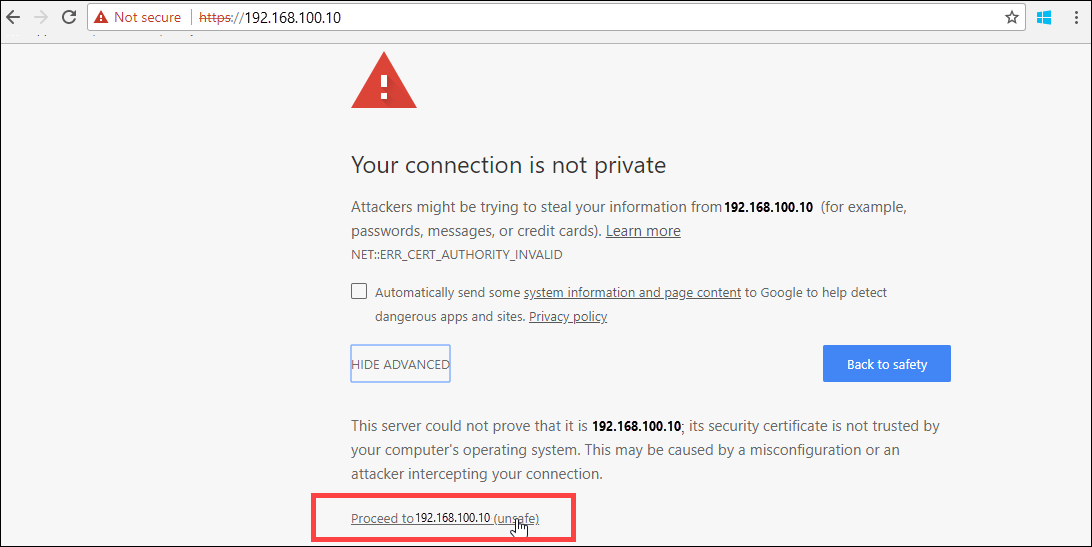
Válassza a Továbblépés erre a weblapra lehetőséget.
Ezek a lépések eltérők lehetnek, attól függően, hogy milyen böngészőt használ.Jelentkezzen be az eszköz webes felhasználói felületére. Az alapértelmezett jelszó a Jelszó1.
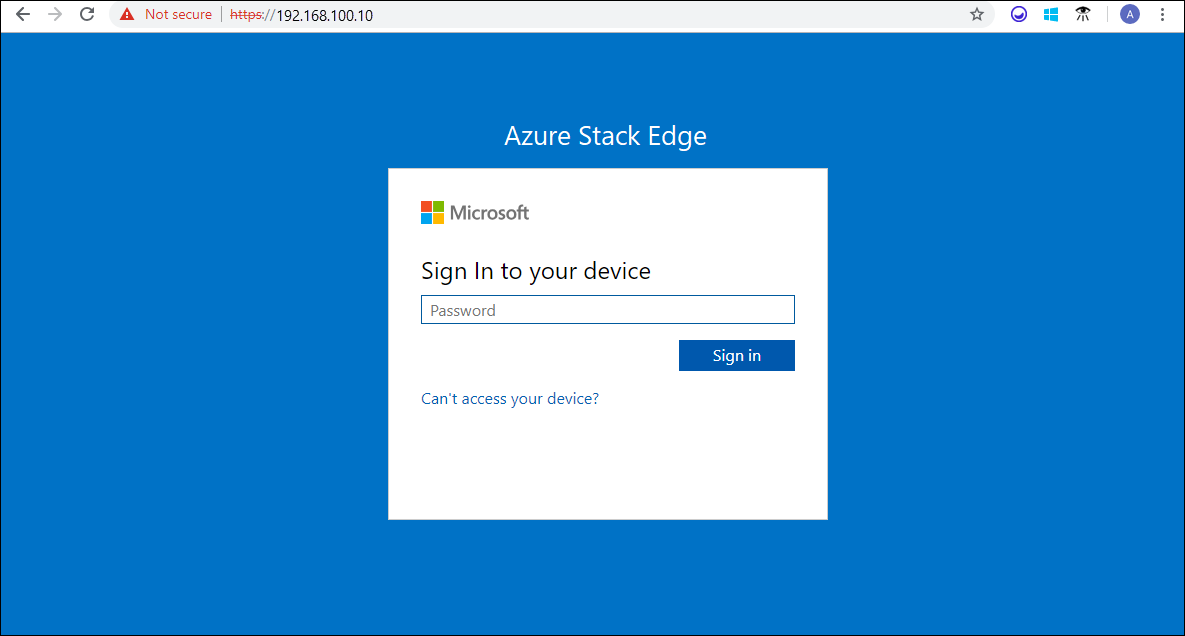
A parancssorban módosítsa az eszközadminisztrátor jelszavát.
Az új jelszó 8–16 karakterből állhat. A következő karakterek közül háromfélét tartalmaznia kell: kisbetűk, nagybetűk, számok és speciális karakterek.
Most az eszköz Áttekintés lapján van. A következő lépés az eszköz hálózati beállításainak konfigurálása.
Konfigurálja a számítógépen található Ethernet-adaptert, hogy csatlakozzon az Azure Stack Edge-eszköz első csomópontjához a 192.168.100.5 statikus IP-címmel és a 255.255.255.0 alhálózattal.
Csatlakoztassa a számítógépet a 2 csomópontos eszköz első csomópontján található PORT 1-hez. Ha a számítógépet közvetlenül (kapcsoló nélkül) csatlakoztatja az eszközhöz, használjon Ethernet crossover kábelt vagy USB Ethernet-adaptert.
Az eszköz hátsíkja a kapott modelltől függően kissé eltérő lehet. Használja az eszköz kábeles csatlakoztatása az 1. port azonosításához az eszközön című cikk illusztrációit.
Nyissa meg egy böngészőablakot, és lépjen az eszköz helyi webes felhasználói felületére a
https://192.168.100.10címen.
Ez a művelet eltarthat pár percig, miután bekapcsolta az eszközt.Megjelenik egy hiba vagy egy figyelmeztetés, amely azt jelzi, hogy probléma van a webhely biztonsági tanúsítványával.
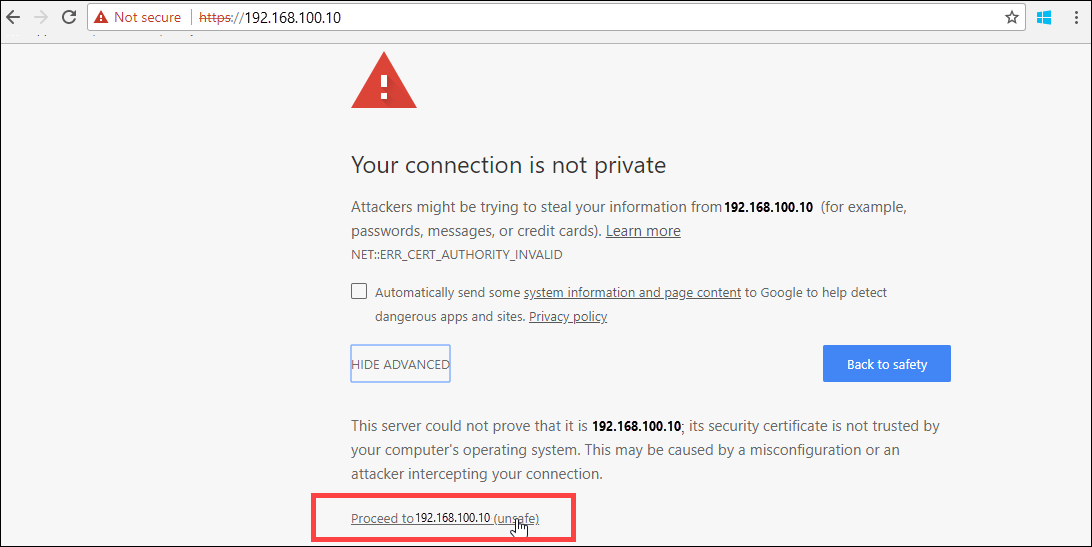
Válassza a Továbblépés erre a weblapra lehetőséget.
Ezek a lépések eltérők lehetnek, attól függően, hogy milyen böngészőt használ.Jelentkezzen be az eszköz webes felhasználói felületére. Az alapértelmezett jelszó a Jelszó1.
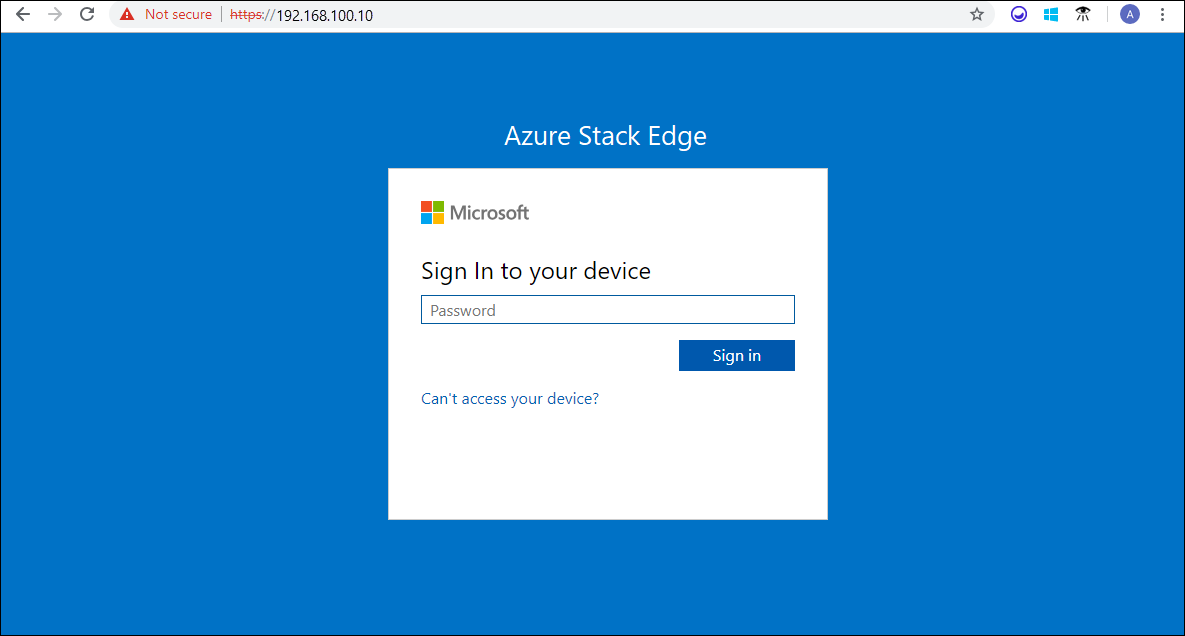
A parancssorban módosítsa az eszközadminisztrátor jelszavát.
Az új jelszó 8–16 karakterből állhat. A következő karakterek közül háromfélét tartalmaznia kell: kisbetűk, nagybetűk, számok és speciális karakterek. Most a kétcsomópontos eszköz első csomópontjának helyi webes felhasználói felületén található Áttekintés lapon található.Ismételje meg a fenti lépéseket a kétcsomópontos eszköz második csomópontjához való csatlakozáshoz.
A következő lépés az eszköz hálózati beállításainak konfigurálása.
Következő lépések
Ebben az oktatóanyagban a következőkről tanult:
- Előfeltételek
- Csatlakozás fizikai eszközhöz
Az Azure Stack Edge Pro-eszközön a hálózati beállítások konfigurálásával kapcsolatos további információkért lásd: